En essayant d'accéder à votreDossier OneDrivedans un navigateur, le service cloud peut générer une erreur avec le message suivant :Cet article n'existe peut-être pas ou n'est plus disponible. L'erreur se produit lorsque le nom de la bibliothèque de documents par défaut passe de Documents à un nom aléatoire sur le site OneDrive.
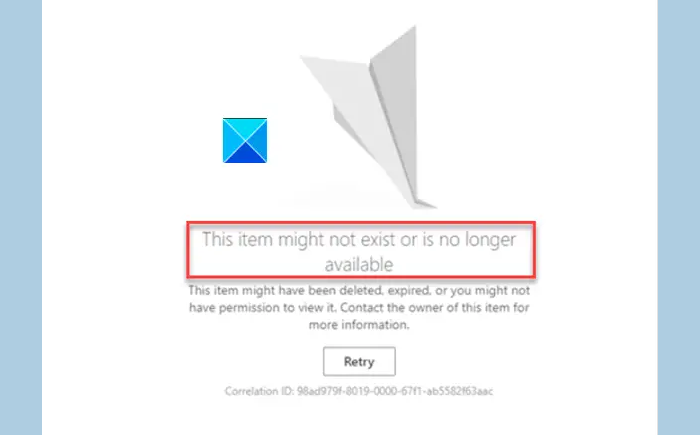
Cet article n'existe peut-être pas ou n'est plus disponible., ou vous n'êtes peut-être pas autorisé à le visualiser. Contactez le propriétaire de cet objet pour plus d'informations.
Le problème se produit principalement en raison du changement de nom de la bibliothèque de documents par défaut sur le site OneDrive de « Documents » à un autre nom. Cela peut être résolu en suivant les étapes décrites ci-dessous à l'aide duConcepteur SharePoint.
- Aller àConcepteur SharePoint.
- Ouvrez leSite OneDrive.
- Accédez àTous les fichiers.
- Cliquez avec le bouton droit sur la bibliothèque.
- Sélectionnez Renommer.
- Renommez la bibliothèque en Documents.
SharePoint Designer (SPD) est un éditeur HTML gratuit permettant de créer et de modifier des sites, des flux de travail et des pages Web Microsoft SharePoint. Lorsque vous ouvrez SharePoint Designer, son mode Backstage apparaît en premier car il est conçu pour fonctionner uniquement avec SharePoint. Vous devez connecter SharePoint Designer à un site existant ou créer un nouveau site dans un environnement SharePoint existant.
Accédez à SharePoint Designer et ouvrez le site OneDrive. Si vous ne le pouvez pas, vous devrez activer le script personnalisé dans le centre d'administration en ligne SharePoint.

Aller àCentre d'administration SharePoint Online, choisissez leParamètreset déménager àScript personnalisé.
Ici, cochez les 2 options suivantes.
- Autorisez les utilisateurs à exécuter des scripts personnalisés sur des sites personnels.
- Autorisez les utilisateurs à exécuter un script personnalisé sur les sites créés en libre-service.
Ensuite, appuyez sur le bouton OK.
Une fois terminé, accédez auTous les fichiersvolet de navigation sur la gauche.
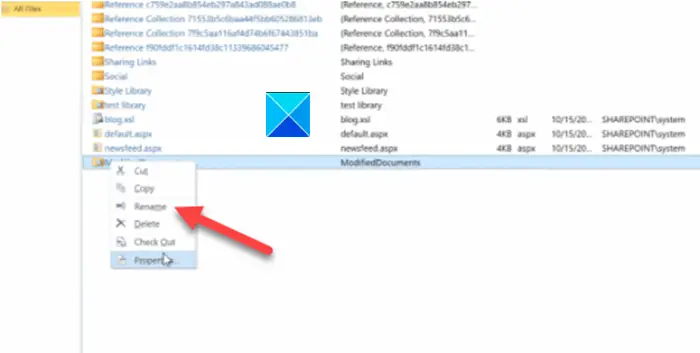
Cliquez avec le bouton droit sur la bibliothèque et sélectionnezRebaptiseroption.
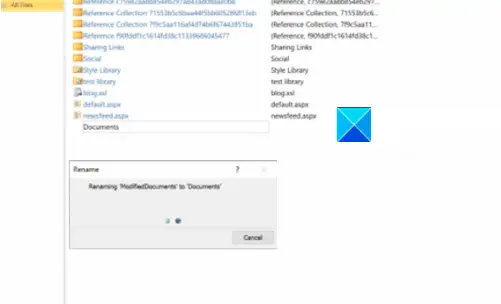
Renommez cette bibliothèque enDocuments.
Fermez la fenêtre et sortez.
Vous avez également la possibilité d'utiliserSite d'administration Microsoft.
Cliquez surce lien Microsoft pour téléchargerleExécuter des tests : chemin de la bibliothèque de documents OneDrive modifiédéposer. Cela remplira le diagnostic dans le Centre d’administration Microsoft 365.
Sous Exécuter les diagnostics, entrez leNom d'utilisateur principal (UPN)pour l'utilisateur confronté au problème, puis cliquez surExécuter des tests.
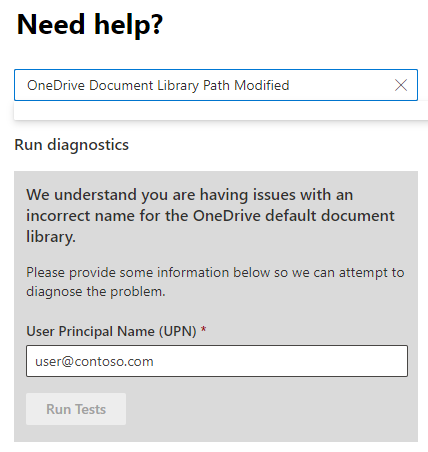
Si le résultat du test montre que le nom de la bibliothèque de documents par défaut a été modifié, sélectionnez leje reconnaiscase à cocher et cliquez surMettre à jour les paramètres.
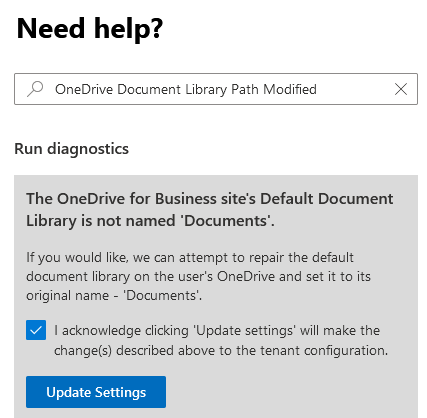
Il annulera les modifications et corrigera l’erreur de cet élément qui pourrait ne pas exister ou n’est plus disponible dans OneDrive.
Par la suite, vous ne devriez plus voir l’erreur « Cet élément pourrait ne pas exister » lors de l’accès.
J'espère que ça aide!
Lire:
Comment vider le cache OneDrive ?
Le moyen le plus simple deconsiste à ouvrir la boîte Exécuter, copier-coller ce qui suit et appuyer sur Entrée –%localappdata%\Microsoft\OneDrive\onedrive.exe /reset.
Lire:
Comment puis-je corriger l'absence d'autorisation d'accès à l'élément OneDrive ?
Pour corriger les autorisations d'accès dans OneDrive, cliquez avec le bouton droit sur le fichier ou le dossier, sélectionnez Propriétés > Sécurité et cliquez sur votre nom d'utilisateur. Ici, vérifiez si les autorisations de lecture et d'écriture sont autorisées. Sinon, cliquez sur Modifier pour modifier ces autorisations.
Lire:sur PC Windows
Pourquoi mon Microsoft OneDrive ne fonctionne-t-il pas ?
OneDrive peut cesser de fonctionner en raison d'une connexion Internet lente ou s'il n'y a pas suffisamment d'espace de stockage sur votre compte OneDrive. Cependant, cela peut également se produire si OneDrive est confronté à une panne de serveur ou si vous ne disposez pas des autorisations suffisantes pour lire et écrire des fichiers.
Lire:

![Windows ne peut pas résoudre le nom de domaine [Réparer]](https://elsefix.com/tech/tejana/wp-content/uploads/2024/09/cant-resolve-domain-name-1.jpg)













